컴퓨터를 사용하다 보면 파일을 삭제하려고 할 때 여러 가지 문제에 부딪히는 경우가 종종 있습니다. 삭제가 불가능한 파일은 사용자에게 큰 불편을 초래하며, 시스템의 저장 공간을 차지하기 때문에 해결이 시급합니다. 이번 글에서는 다양한 삭제 오류의 원인과 그 해결 방법을 심층적으로 살펴보겠습니다.

삭제되지 않는 파일의 일반적인 원인
파일이 삭제되지 않는 이유는 다양합니다. 아래는 주요 원인들입니다:
- 파일이 현재 다른 프로그램에서 열려 있는 경우
- 파일에 대한 관리자 권한이 필요한 경우
- 손상된 파일 시스템으로 인한 문제
- 파일 이름이나 경로가 너무 긴 경우
이러한 원인들은 각기 다른 해결 방법을 필요로 하므로, 구체적인 상황에 따라 적절한 접근 방식을 선택하는 것이 중요합니다.
파일이 사용 중일 때의 대처법
가장 첫 번째로 확인해야 할 것은 해당 파일이 현재 다른 프로그램에서 사용되고 있는지 여부입니다. 파일이 열려 있다면, 해당 파일을 사용 중인 프로그램을 종료해야 합니다.
프로그램 종료하기
파일과 관련된 프로그램이 실행 중인지 확인한 후 종료하는 방법은 다음과 같습니다:
- 작업 관리자를 열려면 Ctrl + Shift + Esc키를 동시에 누릅니다.
- 파일과 관련된 프로세스를 찾아 종료합니다.
프로그램을 종료했음에도 불구하고 여전히 파일 삭제가 불가능하면 컴퓨터를 재부팅한 후 다시 시도해 보시기 바랍니다.
관리자 권한 문제 해결
파일 삭제 시 관리자 권한이 필요한 경우도 있습니다. 이때는 권한을 확인하고 변경하는 방법이 필요합니다.
권한 변경하기
파일을 삭제하기 위해 필요한 권한을 얻으려면 다음과 같은 절차를 따르십시오:
- 삭제할 파일을 우클릭한 후 속성을 선택합니다.
- 보안 탭으로 이동하여 편집 버튼을 클릭합니다.
- 사용자 계정을 선택하고 전체 제어에 체크합니다.
- 변경 사항을 적용한 후 삭제를 시도합니다.
파일 시스템 문제 해결하기
파일 시스템에 문제가 발생하여 삭제가 불가능한 경우에는 안전 모드로 부팅하여 문제를 해결할 수 있습니다.
안전 모드로 부팅하기
안전 모드는 필수적인 드라이버만 로드되므로, 불필요한 프로그램이 실행되지 않아 파일 삭제를 도와줍니다. 안전 모드로 부팅하려면:
- 컴퓨터를 재부팅하며 F8키를 반복적으로 눌러 고급 부팅 옵션으로 진입합니다.
- 안전 모드를 선택합니다.
이후 파일 삭제를 시도해 보십시오.
강제 삭제 방법
기존 방법으로도 삭제가 되지 않는다면, 강제 삭제 도구를 활용할 수 있습니다. 다양한 프로그램이 있으나 그 중 몇 가지를 소개합니다.
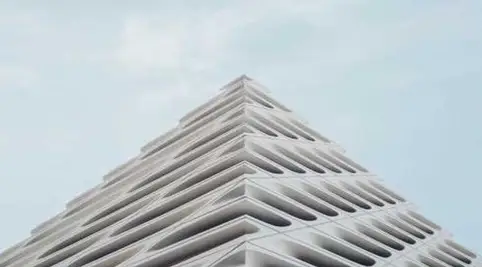
유용한 파일 삭제 도구
- Unlocker: 이 프로그램은 사용 중인 파일도 삭제해 주는 기능이 있습니다.
- FileAssassin: 손상된 파일 삭제에 유용한 도구입니다.
이 외에도 명령 프롬프트를 사용하여 직접 삭제하는 방법도 있습니다. 명령 프롬프트를 관리자 권한으로 실행하여 다음과 같은 명령어를 입력합니다:
del /f /q "파일 경로"윈도우 탐색기 문제 해결
윈도우 탐색기가 문제를 일으켜 로그 아웃이나 재부팅 없이 파일 삭제가 불가능한 상황일 수 있습니다.
탐색기 재시작하기
탐색기를 재시작하려면 다음 절차를 따르십시오:
- 작업 관리자를 열고 Windows 탐색기를 찾아 종료합니다.
- 파일 메뉴에서 새 작업 실행을 선택하고 explorer.exe를 입력한 후 확인을 클릭합니다.

결론
파일 삭제가 안 되는 이유는 다양합니다. 사용 중인 경우, 권한 문제, 시스템 오류 등 상황에 맞는 해결 방법을 찾는 것이 중요합니다. 위에서 제시한 여러 대안들을 적용해 보시고, 문제를 해결하길 바랍니다. 만약 위 방법들로도 해결되지 않는다면 해당 오류의 구체적인 메시지를 확인해 추가적인 도움을 요청할 수 있습니다.
자주 찾는 질문 Q&A
파일이 삭제되지 않는 이유는 무엇인가요?
파일이 삭제되지 않는 것은 여러 요인에 기인할 수 있습니다. 예를 들어, 해당 파일이 다른 프로그램에서 열려 있거나, 관리자 권한이 필요할 수 있습니다.
다른 프로그램이 파일을 사용 중일 경우 어떻게 하나요?
파일을 사용하고 있는 프로그램을 종료해야 합니다. 작업 관리자를 열고 관련 프로세스를 찾아 정지시키면 됩니다.
파일 삭제 시 권한이 없다고 합니다. 어떻게 해결하나요?
파일의 속성에서 보안 탭을 선택하고, 사용자 계정에 대해 ‘전체 제어’ 권한을 부여하면 삭제할 수 있습니다.
파일 시스템 오류로 파일 삭제가 안될 때는?
안전 모드로 부팅하여 삭제를 시도해 보세요. 이 모드는 최소한의 드라이버만 로드되므로, 문제를 해결하는 데 도움이 됩니다.